小编教你用光碟装win7系统步骤图解
- 分类:Win7 教程 回答于: 2021年02月25日 08:01:23
用光盘安装win7系统是最传统的方法,也是早期电脑装机人员必备的安装技能,有用户打算使用光盘装win7系统,但是不清楚光盘安装win7系统步骤是怎样的,接下来跟着小编一起来看看。
工具/原料:
系统版本:windows7
品牌型号:HP惠普
光盘安装win7系统步骤:
1、打开电脑机箱上的光驱,直接按上面的打开按钮即可,打开之后,放入光盘,然后再关上光驱,此时电脑会自动重启。
2、在电脑重启之前,要先进入BIOS,然后设置开机启动的方式。即要从光盘来启动系统,以便来安装系统。进入BIOS的方式,不同的电脑有不同的方式,一般的方式是按电脑键盘上面的delete键。

3、进入bios之后,要选择启动项,找到boot选项,然后再找first boot这个选项,即首先启动的设备。找到之后,再选择CD-ROM这样一个选项,这就是光驱,设置为从光盘启动。

4、设定好了之后,按键盘上面的F10键,会出现一个保存的确认对话。点击ok,系统会再次重启。

5、系统再次重启的时候,就会从光盘进入了,就会出现一个系统安装的界面了,只要点击一下这个开始安装按钮,就可以开始安装操作系统了。

6、进入光盘PE之后,如果不需要重新分区,直接执行第5步,如果需要重新分区,双击桌面上分区工具DiskGenius,然后点击硬盘,选择快速分区。

7、弹出分区设置窗口,设置分区数目和大小,系统盘一般建议50G以上,点击确定执行分区操作。
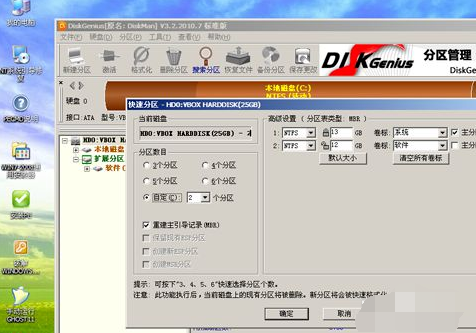
8、完成分区后,双击自动恢复win7到C盘,弹出这个提示框,直接点击确定执行。

9、进入到这个界面,执行win7系统还原到C盘的操作,等待进度条执行完成,该过程需要5分钟左右。
10、完成解压后,电脑会自动重启,重启时取出光盘,重启后执行装win7系统以及系统配置过程即可安装完成。

总结:
以上就是用光碟装win7系统的步骤图解啦,更多装系统教程尽在小白官网,希望能帮助到大家。
 有用
26
有用
26


 小白系统
小白系统


 1000
1000 1000
1000 1000
1000 1000
1000 1000
1000 1000
1000 1000
1000 1000
1000 1000
1000 1000
1000猜您喜欢
- Win7专业版:稳定高效的操作系统..2024/01/18
- 技术编辑教您win7 iso镜像安装..2019/01/03
- 电脑在线一键重装win7系统教程..2021/11/15
- Windows7系统损坏修复指南:五步解决常..2024/10/20
- 惠普一键系统重装win7纯净版图文教程..2017/07/28
- Win7正式版下载2024/02/04
相关推荐
- win7光盘重装系统教程2022/08/20
- 笔记本电脑win7安装win11中文版镜像..2021/08/02
- 华硕Win8改Win7:轻松回归经典操作系统..2024/02/06
- Win7系统安装教程:使用U盘轻松启动安装..2024/02/28
- Win7重装教程:简明步骤帮你轻松搞定..2024/02/15
- 电脑windows7系统安装版下载教程..2022/12/26














 关注微信公众号
关注微信公众号



